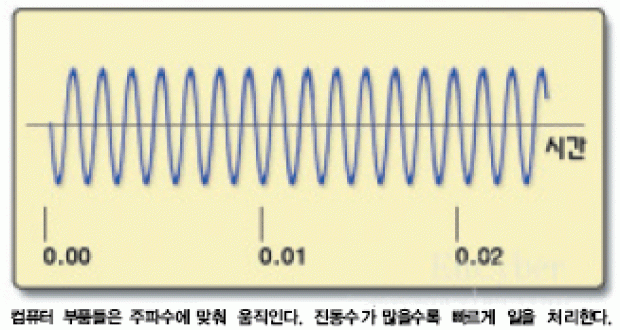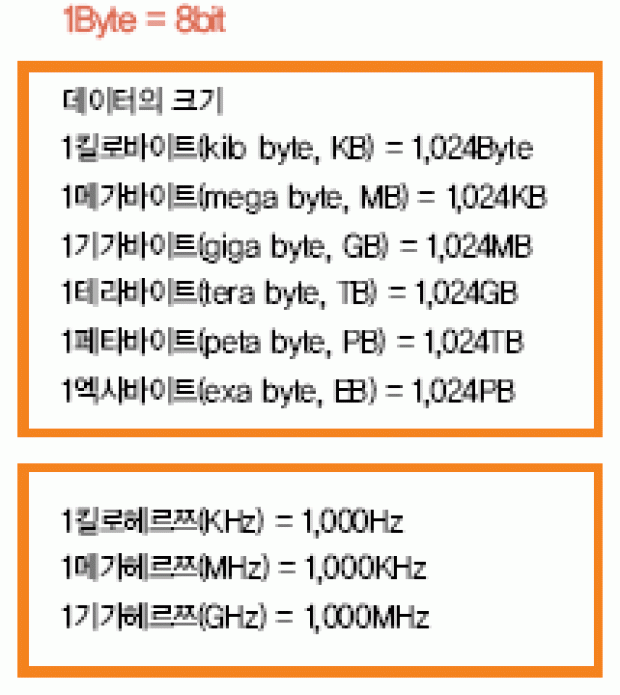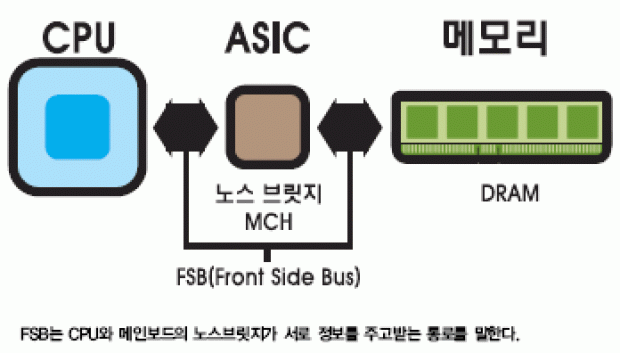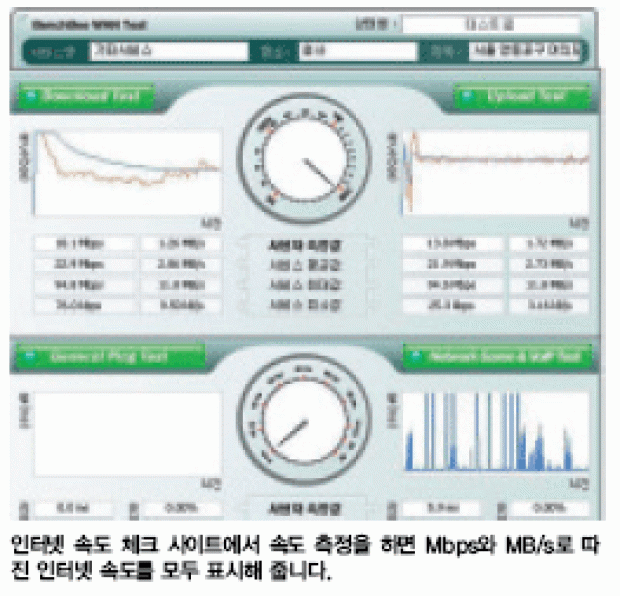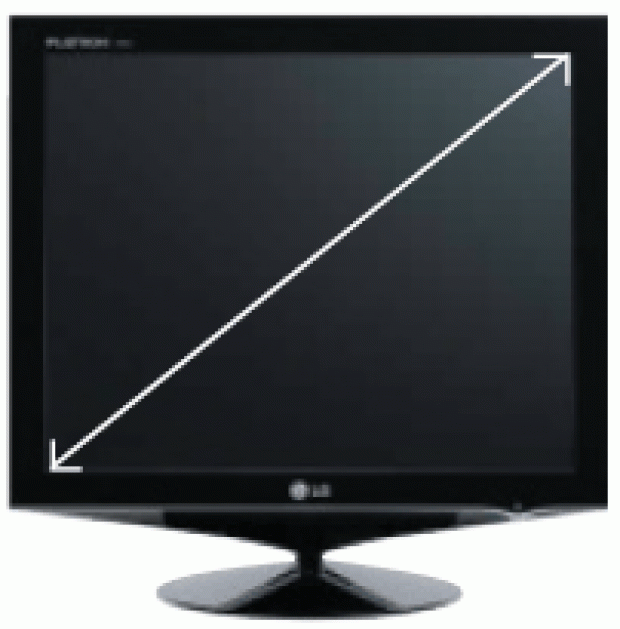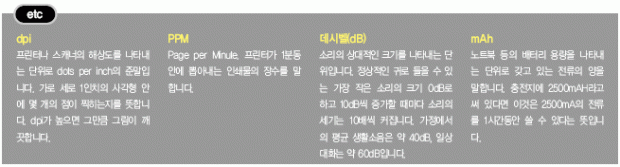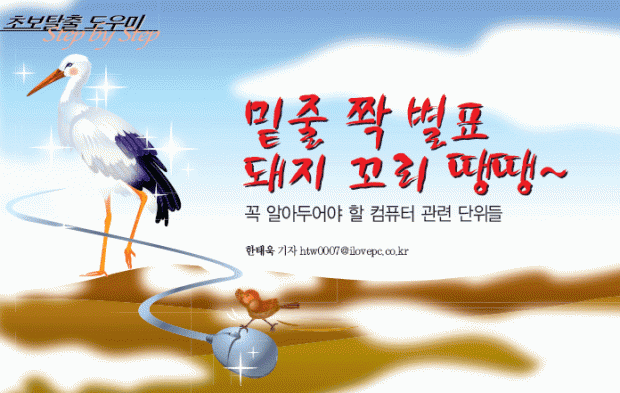
모니터는 크기를 인치(inch)로 잽니다. 1인치는 2.5399cm입니다. 모니터의 크기를 잴 때는 화면의 대각선 길이를 잽니다. 19인치는 화면 대각선의 길이가 약 48.26cm란 얘기죠.
요즘 잘나가는 22인치 와이드 LCD는 약 55.88cm가 나옵니다. 대각선의 길이를 재기 때문에 일반형과 와이드형은 같은 인치라도 차이가 있습니다. 19인치 일반형과 19인치 와이드형모니터를같이두고보면양옆은와이드형이길지만높이는낮습니다.
1인치 = 2.5399cm
| 비트bit와 헤르쯔Hz |
| 컴퓨터에서 쓰는 단위들을 알기 위해서 가장 먼저 짚고 넘어가야 하는 게 이 두 가지입니다. 보통 크기를 나타낼 땐 bit를, 속도를 표시할땐Hz를 씁니다. bit는 이진수를 뜻하는 Binary Digit를 줄인 말입니다. 컴퓨터는 전기 신호를 넣느냐(on) 그렇지 않느냐(off)를 구분해서 모든 데이터를 1과 0 이진수로 표현합니다. 컴퓨터가 표현하는 2진수의 가장 작은 단위가 바로 1bit입니다. 알파벳 한 단어를 표현하려면 8bit가 필요합니다. 그래서 8bit를 묶어서 또 다른 기본 단위로 쓰는데 이것이 Byte입니다. 즉 8bit=1Byte가 되는 거죠. bit와 Byte가 모두 b로 시작하는 탓에 헷갈리는 경우가 많은데, 단위에서 bit는 소문자‘b’를 Byte는 대문자‘B'를 씁니다. |
|
| 바이트는 킬로바이트(kilo byte), 메가바이트(mega byte), 기가바이트(giga byte) 순으로 커집니다. 10진수를 써서 단위를 표시할 때는 천배씩 커질 때마다 킬로, 메가 등이 앞에 붙습니다. 하지만 2진수를 기본으로 쓰는 컴퓨터의 데이터 크기는 각각 2의10승씩즉, 1,024배씩 커집니다. 컴퓨터의 속도를 나타낼 땐 헤르쯔(Hz)를 주로 씁니다. Hz는 전파(주파수)의 한 사이클을 뜻하는 것으로 컴퓨터 부품들은 Hz에 맞춰일을합니다. 컴퓨터가 일하는 것을 사공이 노를 젓는 것에 비유한다면 Hz는 노를 젓게 하는 신호라고 할 수 있습니다. 노 젓는 신호가 빠를 수록 배의 속도가 빨라지듯이 Hz가 높을수록 컴퓨터 속도는 빨라 집니다. 1초 동안에 한 번의 주파수를 내면 1Hz입니다. 1초에 천번의 주파수를 내면 킬로헤르쯔(KHz), 100만번 의 주파수를 내보내면메가헤르쯔(MHz)가 됩니다. |
|
| CPU |
| CPU 속도 CPU의 속도는 클럭으로 표현하는데 클럭은 1초에 정보를 처리하는 횟수를 말하고, 앞서 설명한 Hz로 나타냅니다. 1GHz의 속도를 가진 CPU는 1초에 10억 번의 정보를 처리한다는 뜻 입니다. 따라서 클럭이 높을수록 같은 시간에 많은 양의 정보를 처리해서 속도가 빠릅니다. 하지만 클럭이 높다고 무조건 CPU의 속도가 빠른 것은 아닙니다. CPU의 설계나 다른 부품들과 데이터를 주고받는 속도에 따라 효율이 크게 달라지기 때문입니다. 클럭이 낮은 코어 2 듀오가 이보다 클럭이 높은 펜티엄4보다 높은 성능을 내는 것이 그 예입니다. 그래서 요새는 단순 클럭이 아니라 CPU가 같은 전력(Watt)을 가지고 얼마나 효율적으로 일 하는지를 CPU 성능의 기준으로 삼기도 합니다. 물론 같은 종류의CPU라면클럭이높은게빠르겠죠? Clock=CPU가 1초에 일을 처리하는 횟수=Hz |
|
| FSB FSB(Front Side Bus)는 CPU가 메인보드의 노스브릿지와 데이터를 주고받은 통로를 가리킵니다. 노스브릿지는 메인보드 에서 메모리를 관리하고, 그래픽카드와 데이터를 주고받는 등 의 일을 하는 칩셋입니다. FSB의 클럭은 MHz로 표시하는데 클럭이 높을수록 더 많은 데이터를 CPU와 주고받을 수 있기 때문에 전체 시스템의 성능을 높입니다. 코어 2 듀오 E6300은 FSB 클럭이 233MHz입니다. 인텔 CPU는 quad pumping이라는 기술을 써서 같은 클럭에 4배의 데이터를 보내기 때문에 1,066MHz라고 말합니다. |
| 하드디스크 |
| 하드디스크 용량 하드디스크의 저장 용량은 Byte로 표시합니다. 데이터 크기 단위를 설명하면서 1KB는 1,024Byte라고 이야기 했습니다. 하드디스크 크기를 표시할 때에도 이렇게 해야 하는데 제조 회사들은 편의상 용량을 10진수로 계산해서 제품에 써 넣습니다. 1,000Byte=1KB, 1,000KB=1MB라는 식으로 말이죠. 실제로 컴퓨터에 200GB 하드디스크를 달면 이것을 186.3GB짜리로 알아챕니다. 하드디스크 제조사의 계산법을 알지 못하는 이는 용량을 속아서 샀다고 생각하기 십상이죠. 사실, 하드 디스크제조사의용량뻥튀기계산법에속은거맞습니다. |
|
| 하드디스크 속도 하드디스크 속도는 주로 RPM으로 표시합니다. RPM은 revolution per minute의 준말로 하드디스크의 플래터가 1분에 회전하는 횟수를 뜻합니다. 플래터는 하드디스크 안에 있는 데이터를 기록하는 둥근 원판입니다. 요즘 주로 쓰는 7,200rpm 하드디스크는 플래터가 1분에 7,400번 돕니다. 도는 속도가 빠를수록 원하는 자료를 빨리 찾을 수 있습니다. 하지만 플래터가 빨리 돌면 그만큼 하드디스크에 서 나는 소리도 큽니다. 그래서 노트북에는 성능이 떨어지지만 조용한 5400rpm 이하의 하드디스크 를넣습니다. RPM = 하드디스크 플래터가 1분에 도는 횟수 하드디스크의 성능을 가늠하는 것으로 Seek Time도 있습니다. Seek Time은 하드디스크를 읽고 쓰는 역할을 하는 헤드가 원하는 데이터가 있는 위치를 찾는 데 걸리는 시간을 말합니다. 1,000분의 1초인밀리초(ms, millisecond)로표시합니다. ODD도같은단위를씁니다. 밀리초(ms) = 천 분의 1초(10의 -3승) |
| 램 |
| 램은 메모리 클럭과 대역폭으로 성능을 구별합니다. DDR2 800 또는 DDR2 PC-6400 등으로 쓰는 것을 보셨을 겁니다. DDR2 400, 800 등은메모리클럭에따라구분한것입니다. 메모리클럭은메인보드가램을움직이기위해 내는 주파수를 말하는 것으로 DDR2 800은 메인보드에서 800MHz의 클럭의 주파수를 받아 이 신호에 맞춰 데이터를 주고받습니다. 클럭 마다 64bit의 데이터를 주고받을 수 있기 때문에 1초에 최대,400MB(800MHz×8Byte(64bit))의 데이터를 처리할 수 있습니다. 이를 대역폭이라고 하고, 이것을 기준 삼아서 DDR2 800을 DDR2 PC-6400으로표시하기도 하는것입니다. DDR2 램을대역폭에따라램을구분하면다음과같습니다. 담고 있는 데이터에 접근하는 속도(Access Time)도 램의 속도를 가늠하는 잣대인데 나노초(ns, nano-second)를 단위로 씁니다. 1ns는 10억 분의 1초입니다. 수치가 낮을수록 데이터를 재빨리 처리합니다. 하드디스크의 데이터 접근속도를 나타내는단위가ms(천분의1초)니두개사이의속도의차이를느낄수있습니다. |
|
나노초(ns) = 10억 분의 1초(10에 -9승) | 마이크로초(μs) = 100만 분의 1초(10에 -6승) | 밀리초(ms) = 1천 분의 1초(10의 -3승) |
| 인터넷속도 |
| bps bps는 bit per second의 준말로 1초에 몇 bit의 데이터를 주고받는지를 나타내는 단위입니다. 우리는 앞서 bit와 Byte의 차이를 알아봤습니다. 데이터의 크기는 보통 Byte를 쓰는데 bps는 bit를 기초로 했기 때문에 헷갈리는 일이 자주 있습니다. 윈도나 P2P 사이트 들은 인터넷 속도를 KB/s나 MB/s로 쓸 때가 많습니다. KB/s는 1초에 몇 KByte의 데이터를 주고받는지를 나타내는 단위입니다. MB/s는 1초에 몇 MByte를 받는지를 표시하는 단위입니다. 인터넷 사업자 들은 당연히 숫자가 커서 빨라 보이는 Mbps를 씁니다. 사업자들이 100Mbps라고 자랑하는 인터넷 서비스가 최고속도가 다 나온다고 했을 때 이를 MB/s로 따지면 12.5MB/s가 나오는 게 되죠. bit를 기초로한 속도 단위와 Byte를 기초로 한 속도 단위가 헷갈리지 않게 보통 소문자‘b’와 대문자‘B'로 구별해서 씁니다. Byte일땐/s로표시한다는 것도기억하면구분하기편할겁니다. PC통신 시절엔 네트워크 속도 단위로 cps도 많이 썼습니다. cps는 charactersper second의 준말입니다. characters는 하나의 문자를 나타낼 수 있는 단위로 1characters=8bit입니다. 즉 1characters는 1Byte와 같습니다. 1cps = 8bps가 되겠죠? 1cps = 8bps 1Kbps = 1,024bps 1KB/s = 8Kbps 1Mbps =1,024Kbps 1MB/s = 8Mbps 1Gbps = 1,024Mbps |
|
| 모니터 |
| 인치 모니터는 크기를 인치(inch)로 잽니다. 1인치는 2.5399cm입니다. 모니터의 크기를 잴 때는 화면의 대각선 길이를 잽니다. 19인치는 화면 대각선의 길이가 약 48.26cm란 얘기죠. 요즘 잘나가는 22인치 와이드 LCD는 약 55.88cm가 나옵니다. 대각선의 길이를 재기 때문에 일반형과 와이드형은 같은 인치라도 차이가 있습니다. 19인치 일반형과 19인치 와이드형모니터를같이두고보면양옆은와이드형이길지만높이는낮습니다. 1인치 = 2.5399cm 해상도 모니터의 해상도는 가로와 세로를 이루는 픽셀의 수로 표시합니다. 1,280×1,024 해상도라고 하면 옆으로 1,280개의 픽셀과 아래로 1,024개의 픽셀이 모여서 화면을 이루었다는 말입니다. 픽셀과 해상도에대한자세한설명은지난달‘초보탈출도우미’코너에서아주자세하게설명해놨으니이만마치겠습니다. |
|
|
저작권자 © 디지털포스트(PC사랑) 무단전재 및 재배포 금지